Detestiamo tutti quando un sistema Linux in esecuzione diventa lento o lento nel tempo. Potresti aver investito in un potente hardware per PC ma scoprire che diventa lento quando esegui più applicazioni. I sistemi Linux sono noti per la loro resilienza e velocità dei processi. Tuttavia, a volte l'esecuzione di processi o servizi richiede più tempo del previsto.
I motivi possono variare da applicazioni di sistema che consumano la tua RAM, molte applicazioni non necessarie che consumano risorse di sistema, sistemi mal configurati o risorse hardware inefficienti che non sono in grado di gestire la domanda crescente.
Il sistema Linux fornisce diversi strumenti, modifiche e tecniche di autorigenerazione per migliorare le prestazioni del sistema. La mia prima modifica è mantenere il mio sistema snello dove installo solo il software di cui ho bisogno. Fa una grande differenza in quanti processori e memoria utilizza il mio sistema. Successivamente, l'articolo evidenzierà un approccio semplificato per risolvere la lentezza del sistema come la gestione dei servizi di avvio, i miglioramenti hardware, la gestione di più attività e suggerimenti per rendere efficiente il browser. Gli esempi nell'articolo si concentreranno sui sistemi Fedora e Ubuntu, ma dovrebbero essere applicati anche a tutte le principali distribuzioni Linux.
Strumenti per monitorare e migliorare le prestazioni del sistema Linux
L'approccio migliore per risolvere qualsiasi problema di sistema è monitorarlo prima di effettuare qualsiasi configurazione. Dopo aver identificato l'origine di un problema, esegui un aggiornamento, quindi ispeziona il sistema una seconda volta per verificare se le modifiche apportate hanno portato le modifiche desiderate.
La comunità Linux fornisce diversi strumenti open source a riga di comando e grafici per monitorare le prestazioni del sistema. Strumenti come GNOME System Monitor, Conky, Grafana, KDE System Guard, GKrellM e comandi del terminale come top o iotop possono aiutarti a ordinare i processi in base all'utilizzo della CPU. Qualunque strumento tu scelga, assicurati di controllare l'utilizzo del processore, l'utilizzo della memoria o persino di monitorare altre risorse hardware, come dischi di archiviazione e memoria USB, strumenti di rete o persino processori grafici.
Scegli un desktop efficiente
La nuova distribuzione Fedora 34 presenta GNOME 40 con alcune nuove funzionalità e modifiche che lo rendono affidabile e coerente. A volte, l'ambiente desktop predefinito della tua distribuzione potrebbe non essere sufficientemente reattivo e potrebbe essere necessario installare un desktop più leggero. Rimango con GNOME 40 e preferisco le modifiche rispetto a una nuova installazione, ma puoi provare ambienti desktop come Xfce, LXDE o LXQT che richiedono meno risorse per funzionare in modo ottimale.
Installa l'ambiente desktop XFCE, LXDE, Cinnamon o LXQT su Fedora Linux con i seguenti passaggi.
Verifica gli ambienti desktop disponibili con il seguente comando:
$ sudo dnf grouplist -v
Scegli e installa il tuo ambiente desktop preferito.
$ sudo dnf install [desktop_environment]
Esempio per installare XFCE desktop
$ sudo dnf install @xfce-desktop
Il comando installerà un ambiente desktop meno i pacchetti comuni che sarebbero stati installati quando hai installato Fedora per la prima volta.
Puoi anche aumentare la reattività del tuo ambiente desktop con le seguenti modifiche al file manager:
- Cerca di disattivare gli effetti visivi come il compostaggio, l'animazione e le immagini in miniatura.
- Utilizza file manager leggeri come XFE o Thunar che gestiscono in modo efficiente le funzionalità essenziali del file manager.
- Impara a utilizzare le scorciatoie da tastiera.
- Configura il desktop per utilizzare un gestore di finestre leggero.
- Puoi fare uno sforzo in più passando da un desktop per gestori di finestre come Fluxbox, JWM e Openbox. Un window manager funzionerà più velocemente di un desktop, ma è anche meno intuitivo e potrebbe non avere icone o un dock di sistema.
Aggiornamento e pulizia del sistema Linux
Mantenere aggiornato il sistema ne migliora le prestazioni e l'efficienza complessive. Ogni versione di distribuzione Linux include correzioni di bug comuni, patch, aggiornamenti, upgrade e strumenti opensource a monte più recenti. Ad esempio, Fedora ha un ciclo di rilascio di sei mesi, mentre Canonical rilascia una versione Ubuntu di livello aziendale con supporto a lungo termine (LTS) ogni due anni ad aprile.
Per eseguire un aggiornamento e un aggiornamento completo del sistema, prendi un caffè ed esegui i seguenti comandi.
#Fedora $ sudo dnf upgrade --refresh $ sudo dnf autoremove $ sudo dnf update $ sudo reboot
#Ubuntu $ sudo apt-get update $ sudo apt-get upgrade
Pulizia del sistema
Un'altra chiave per migliorare le prestazioni del sistema è mantenere il sistema snello, pulito e privo di file o cache non necessari nel sistema. Assicurati di disinstallare le applicazioni che non ti servono più e di rimuovere i file scaricati non necessari.
Esegui il seguente comando per rimuovere le cache temporanee nel tuo sistema:
$ sudo apt-get clean #Ubuntu
Rimuovere i pacchetti e le dipendenze non utilizzati utilizzando il seguente comando:
$ sudo apt-get autoremove #Ubuntu $ sudo dnf autoremove #Fedora
Abilita il mirror più veloce e i mirror locali
L'abilitazione del mirror più veloce in Fedora o dei mirror locali in Ubuntu può aiutarti ad accelerare il tuo sistema durante il download degli ultimi aggiornamenti software. Il mirror più veloce è un plug-in che determina il mirror geografico più vicino disponibile per download più rapidi.
Per abilitare il mirror più veloce in Fedora 34, aggiungi i seguenti flag al file di configurazione DNF [/etc/dnf/dnf.conf].
echo 'fastestmirror=true' | sudo tee -a /etc/dnf/dnf.conf echo 'max_parallel_downloads=7' | sudo tee -a /etc/dnf/dnf.conf echo 'deltarpm=true' | sudo tee -a /etc/dnf/dnf.conf cat /etc/dnf/dnf.conf # [main] # gpgcheck=1 # installonly_limit=5 # clean_requirements_on_remove=True # skip_if_unavailable=True # fastestmirror=1 # max_parallel_downloads=7
In Ubuntu, puoi abilitare i mirror locali per i download di software tramite le impostazioni del software oppure puoi utilizzare lo strumento apt-fast per scaricare efficacemente i pacchetti da più posizioni. Apt-fast recupererà e scaricherà i pacchetti da più connessioni contemporaneamente. Puoi installare lo strumento apt-fast tramite il PPA ufficiale con i seguenti comandi:
$ sudo add-apt-repository ppa:apt-fast/stable $ sudo apt-get update $ sudo apt-get install apt-fast
Gestire i processi di avvio del sistema
La maggior parte delle distribuzioni Linux fornisce la suite systemd per gestire e ottimizzare i servizi e le risorse di avvio del sistema. Puoi utilizzare la suite software systemd per far funzionare il tuo sistema, ottimizzare i processi, eseguire il debug, risolvere i problemi dei servizi di sistema e migliorare le prestazioni complessive.
Eseguire il seguente comando systemd per analizzare il tempo di avvio del sistema e il tempo impiegato dal kernel, dallo spazio utente e da initrd per avviarsi durante l'avvio.
$ systemd-analyze
Elenca tutti i servizi eseguiti all'avvio:
$ systemctl list-unit-files –state=enabled
Elenca tutti i servizi in esecuzione ordinati per tempo di inizializzazione con il comando systemd-analyze incolpa:
$ systemd-analyze blame
Il comando analizzerà i processi e i servizi che hanno richiesto molto tempo per avviarsi durante l'avvio. Se necessario, disabilita l'esecuzione di un servizio all'avvio con il comando seguente:
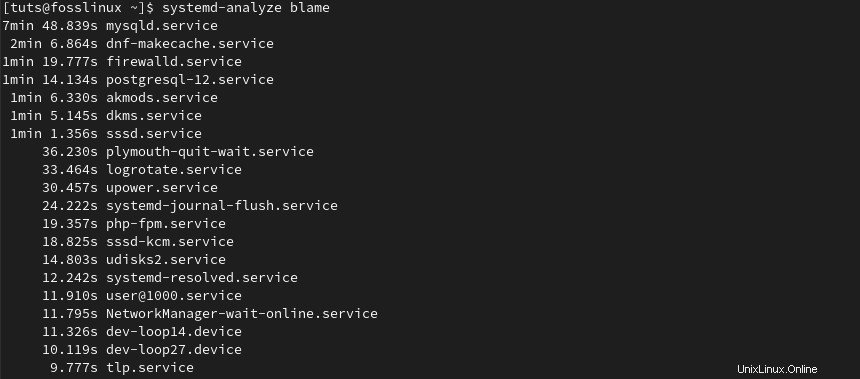
$ sudo systemctl disable foo_service
Altre ottimizzazioni di sistema
Systemd offre tempi di avvio rapidi, ma puoi ottimizzarlo ulteriormente con i seguenti passaggi:
- Considera la disabilitazione di SELinux aggiungendo selinux=0 sulla riga di comando del kernel. Nota che gli amministratori di sistema esperti consigliano di lasciare SElinux acceso per motivi di sicurezza.
- Bypassare initrd se ne usi uno nel tuo sistema Linux.
- Utilizza Journal, lo strumento di registrazione predefinito in systemd, e considera la disinstallazione di Syslog.
- Considera la rimozione di cron e usa invece i timer di sistema.
- Utilizza un ambiente desktop moderno come GNOME 40.
- Controlla e disabilita eventuali processi o servizi di avvio non necessari.
- Elimina i servizi basati su shell come gli script di inizializzazione SysV e sostituiscili con file unit.
Continua a leggere:Come gestire i servizi systemd all'avvio.
Installa il precarico per accelerare il tempo di caricamento dell'applicazione
Preload è un demone per raccogliere e analizzare informazioni su processi e servizi in esecuzione sul sistema. Accelera il tempo di caricamento del servizio memorizzando nella cache le app utilizzate di frequente, migliorando le prestazioni complessive.
Esegui il comando seguente per installare Preload:
$ sudo apt-get install preload #Ubuntu $ sudo dnf install preload #Fedora
Riavvia il sistema per eseguire Preload in background e nota i tempi di caricamento migliorati dell'applicazione utilizzata di frequente.
Evita il multitasking
Applica i seguenti principi quando esegui applicazioni ad alta intensità di risorse come giochi, editor video e host di macchine virtuali.
- Esegui solo un'app di risorse sporche alla volta.
- Non eseguire un'app ad alta intensità di risorse in background.
- Limita il numero di app che utilizzi contemporaneamente e chiudi quelle che non stai utilizzando.
- Limita la concorrenza per migliorare le prestazioni di qualsiasi app in esecuzione.
- L'elaborazione in background offre un'opportunità simile.
- Pianifica processi in background ad alta intensità di risorse come aggiornamenti software, verifica del file system, backup, copie di immagini e download di grandi dimensioni per le ore non lavorative. Gli strumenti della GUI come KCron o Zeit semplificano la gestione e la pianificazione delle attività.
Suggerimenti e modifiche del browser
Un browser è una delle app che tutti eseguiamo quotidianamente. Il browser aumenta la nostra produttività accedendo a e-mail, motori di ricerca, siti Web di social media o persino testando applicazioni Web per sviluppatori. Una buona scelta di un browser e semplici modifiche faranno funzionare il tuo sistema in modo ottimale. Preferisco Firefox perché fornisce strumenti avanzati di sviluppo web, è veloce, completamente open source ed è il browser predefinito per Fedora.
Ecco alcune modifiche e suggerimenti per ottenere il meglio dalle risorse del tuo sistema e dal browser.
- Gli annunci e i tracker di siti Web consumano la maggior parte della CPU utilizzata dal PC per l'elaborazione sulla pagina. Pertanto, dovresti bloccare gli annunci con un'estensione del browser e anche bloccare i tracker. Prova strumenti come Privacy Badger, uBlock Origin.
- Disabilita la riproduzione automatica di video e animazioni con Disattiva l'estensione HTML5 Autoplay in Firefox o Yet Another Autoplay Blocker in Chromium o Chrome.
- Rimuovi tutti i componenti aggiuntivi e le estensioni non necessari dal tuo browser.
- Per PC potenti, prova i browser open source multiprocesso e multithread come Firefox o Chromium.
- Utilizza un browser leggero come Dillo se il tuo PC ha risorse limitate.
- Esegui una singola istanza di un browser alla volta per ridurre il consumo di risorse.
- Apri solo poche schede alla volta e chiudi le schede al termine dell'utilizzo.
- Gestisci JavaScript sul tuo browser con estensioni per ridurne la domanda sul tuo browser.
- Disinstalla e reinstalla il browser per ottenere l'ultimo aggiornamento del browser e liberarlo da cache di dati danneggiate ed estensioni non necessarie.
Investi in aggiornamenti hardware
Sostituisci HDD con SSD
È noto che le unità a stato solido [SSD] hanno tempi di lettura e scrittura più rapidi rispetto alle unità a disco rigido [HDD]. Queste due unità funzionano allo stesso modo, ma i dati nell'SSD sono archiviati su chip di memoria flash interconnessi che conservano i dati anche quando non c'è flusso di corrente. In sostanza, SSD fornisce avviamenti più rapidi, trasferimenti di file veloci e avvia ed esegue le applicazioni più velocemente. Indipendentemente dal fatto che utilizzi il tuo PC per giochi, compiti/progetti scolastici, sviluppo o affari, la velocità extra potrebbe fare la differenza tra portare il codice in produzione o consegnare la presentazione in tempo. Tuttavia, tieni presente che gli SSD sono più costosi delle unità HDD.
Aggiorna la tua RAM
Le distribuzioni Linux come Fedora 34 o Ubuntu 18.04 richiedono almeno 2 GB di RAM per essere installate ed eseguite correttamente. Dovresti aumentare la RAM di sistema se esegui software ad alta intensità di risorse per giochi, video o software di grafica. Puoi acquisire il modello ideale che si adatta agli slot RAM del tuo computer e installarlo manualmente sul tuo PC.
Esegui i seguenti comandi per sapere quanta RAM sta utilizzando il tuo sistema:
$ free –m
Puoi anche utilizzare # top o # htop per ottenere maggiori informazioni sull'utilizzo della RAM.
# top # htop
Aumenta lo spazio di scambio
Lo spazio "Scambia" può aiutare a migliorare le prestazioni del sistema se il tuo computer non dispone di RAM sufficiente per l'elaborazione. Quando installi per la prima volta una distribuzione, assicurati di dedicare uno spazio di partizione di swap che sia approssimativamente della dimensione della tua RAM. Ad esempio, se il tuo sistema ha 4 GB di RAM, configura una partizione Swap di 4 GB. Puoi anche aumentare le dimensioni dello Swap utilizzando il gestore del disco Gparted disponibile sia in Fedora che in Ubuntu.
Ridurre il surriscaldamento del sistema
Un computer surriscaldato funziona sempre lentamente e potrebbe influire negativamente sulle prestazioni complessive del sistema. È possibile utilizzare TLP e cpufreq per ridurre e gestire il surriscaldamento del sistema. cpufreq consente agli utenti di modificare gli algoritmi della CPU e consentire ai processori di sistema di regolare la frequenza in base alla temperatura del computer e al consumo energetico.
Installa CPUFREO usando il seguente comando:
$ sudo apt-get install indicator-cpufreq
TLP è un'utilità di gestione dell'alimentazione che può aiutarti a ottimizzare la batteria del tuo laptop e visualizzare i rapporti sul consumo energetico. Ma, prima, devi installare TLP e lasciarlo funzionare in background.
Esegui i seguenti comandi install TLP:
Ubuntu sudo add-apt-repository ppa:linrunner/tlp sudo apt-get update sudo apt-get install tlp tlp-rdw
Fedora $ sudo dnf install tlp tlp-rdw
Esegui il comando seguente per iniziare a utilizzare TLP:
sudo tlp start
Il comando avvierà TLP e lo farà funzionare come processo in background.
Quindi, esegui il comando seguente per visualizzare le informazioni e lo stato della batteria.
$ sudo tlp-stat -b
Conclusione
L'articolo evidenzia alcune cause comuni di lentezza del sistema, strumenti e metodi per aiutarti a diagnosticare il tuo sistema. Mostriamo anche come risolvere i problemi o evitarli del tutto applicando alcune best practice e semplici modifiche di sistema, PC e browser. E nel caso in cui tu abbia risorse hardware limitate, puoi risparmiare un po' di denaro extra e investire in RAM e hardware SSD aggiuntivi.
Condividi tutti i suggerimenti sulle prestazioni che utilizzi per il tuo sistema!